iOS 16: як видалити дублікати фотографій на iPhone та iPad
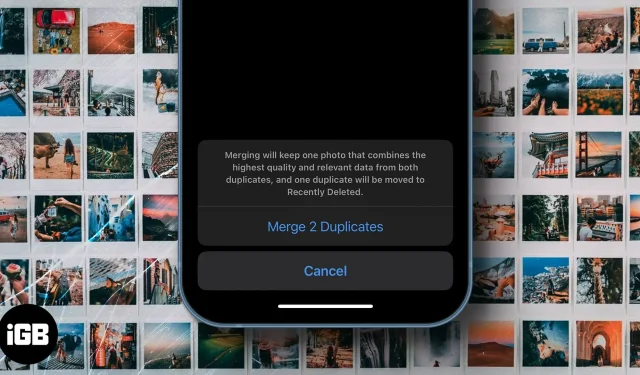
Час від часу ми зберігаємо кілька зображень однієї речі чи сцени. Але як їх сортувати та видаляти? Ну, це те, що ми обговорюємо в цій статті. Apple додала нову утиліту до програми «Фото» з iOS 16 для видалення всіх дублікатів з одного або кількох фотоальбомів.
Хоча фотографії на вашому iPhone важливі, деякі з них (особливо дублікати) є зайвими, і їх не варто зберігати. Хороша новина полягає в тому, що для цього вам не потрібні програми сторонніх розробників. Завдяки новій функції в iOS 16 і програмі «Ярлики» (якщо ви використовуєте iOS 15 або пізнішої версії) ви можете легко позбутися дублікатів фотографій на своєму iPhone та iPad.
- Автоматичне видалення дублікатів фотографій в iOS 16
- Видалити дублікати фотографій на iPhone або iPad за допомогою програми «Ярлики».
Автоматичне видалення дублікатів фотографій в iOS 16
- Перейдіть у програму «Фотографії» на своєму iPhone/iPad.
- Виберіть вкладку Альбоми внизу.
- Тепер проведіть пальцем вниз, доки не знайдете дублікати в списку «Утиліти».
- Перевірте збіги дублікатів (клацніть будь-яку пару фотографій або дублікатів, щоб перевірити, чи достатньо вони схожі).
- ви також можете
- Виберіть їх усі → клацніть Вибрати → Вибрати все → Об’єднати.
- Виберіть окремі фотографії та натисніть «Об’єднати».
- Підтвердьте процес об’єднання дублікатів, натиснувши «Об’єднати дублікати». Він видалить дублікати та збереже той із найвищою роздільною здатністю.
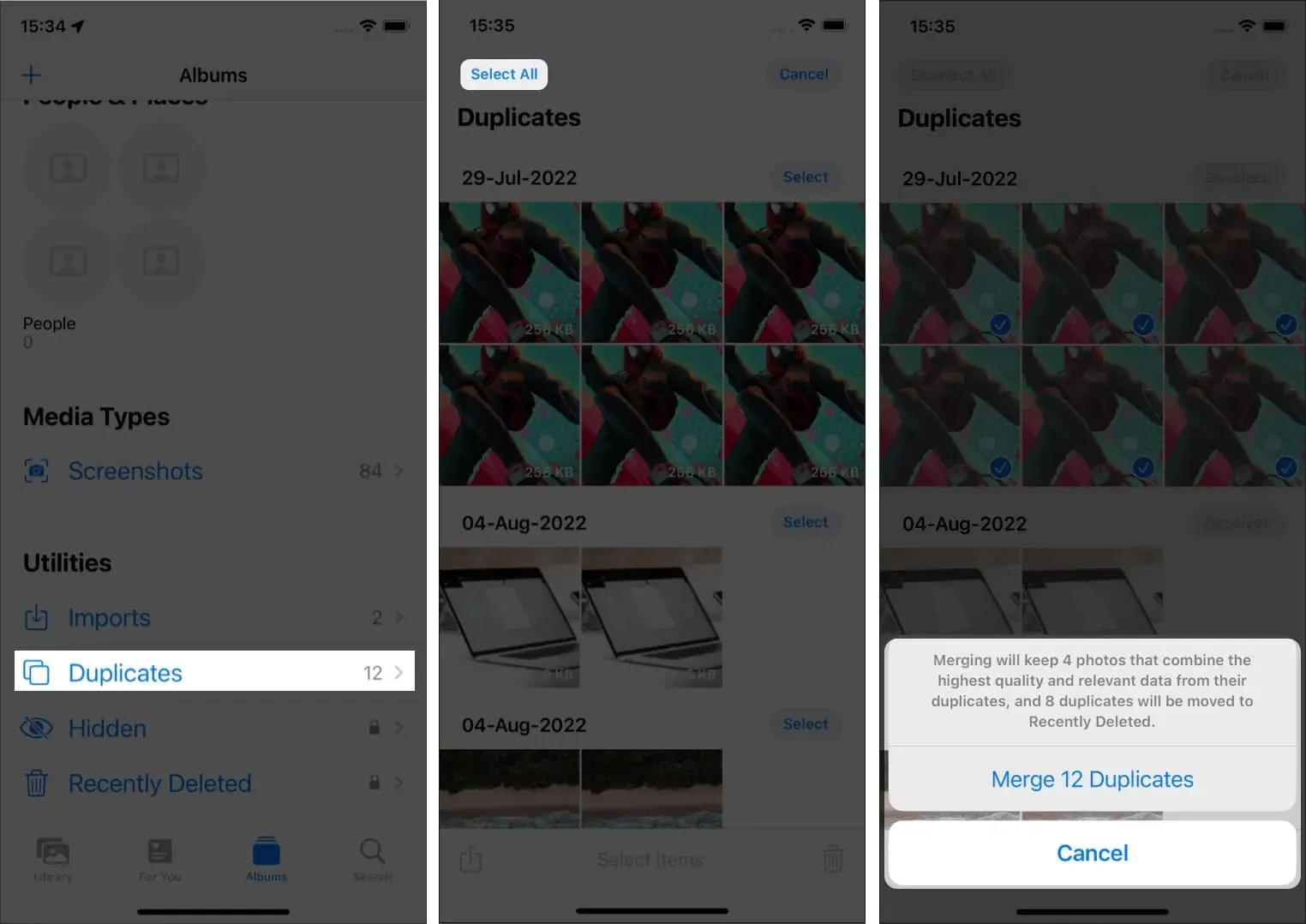
Примітка. Ця функція шукає назву або метадані зображення. Він порівнює його з усіма вашими зображеннями, тому не зможе відрізнити знімки, зроблені в один і той же час, в тому самому місці або з однаковими об’єктами. Але він обробляє та допомагає видаляти дублікати фотографій, створених помилково або тому, що ви поділилися ними в таких програмах, як WhatsApp, Instagram тощо.
Нове оновлення програмного забезпечення iOS надає багато функцій, особливо для програми «Фото». Окрім видалення дублікатів фотографій, тепер ви можете редагувати кілька фотографій одночасно, заблокувати приховані та видалені альбоми тощо.
Хоча до публічного випуску iOS 16 ще є час, і якщо ви не хочете піти шляхом бета-тестування iOS 16, ви можете спробувати наступний метод.
Видаліть дублікати фотографій на iPhone або iPad за допомогою ярликів Siri.
Якщо ви користуєтеся iOS 15, iPadOS 15 або ранішою версією та все ще хочете об’єднати дублікати зображень із програми «Фотографії», ви прийшли в потрібне місце. Цей спосіб допоможе видалити лише ті зображення, які ви завантажили з Інтернету. По суті, він шукає метадані зображення та порівнює їх з іншими зображеннями, доступними на вашому пристрої.
Спочатку вам потрібно завантажити цей ярлик . Після завантаження ярлика перейдіть до програми налаштувань і вимкніть синхронізацію iCloud.
- Відкрийте програму «Ярлики».
- Натисніть ярлик «Видалити повторювані зображення». Залежно від розміру вашої фотогалереї, це займе час.
- Якщо він знайде будь-які дублікати, він запропонує вам переглянути їх.
- Після перевірки натисніть «Готово».
- У спливаючому вікні виберіть «Видалити», якщо ви хочете видалити дублікати.
- Виберіть опцію «Показати всі», якщо ви хочете переглянути зображення знову.
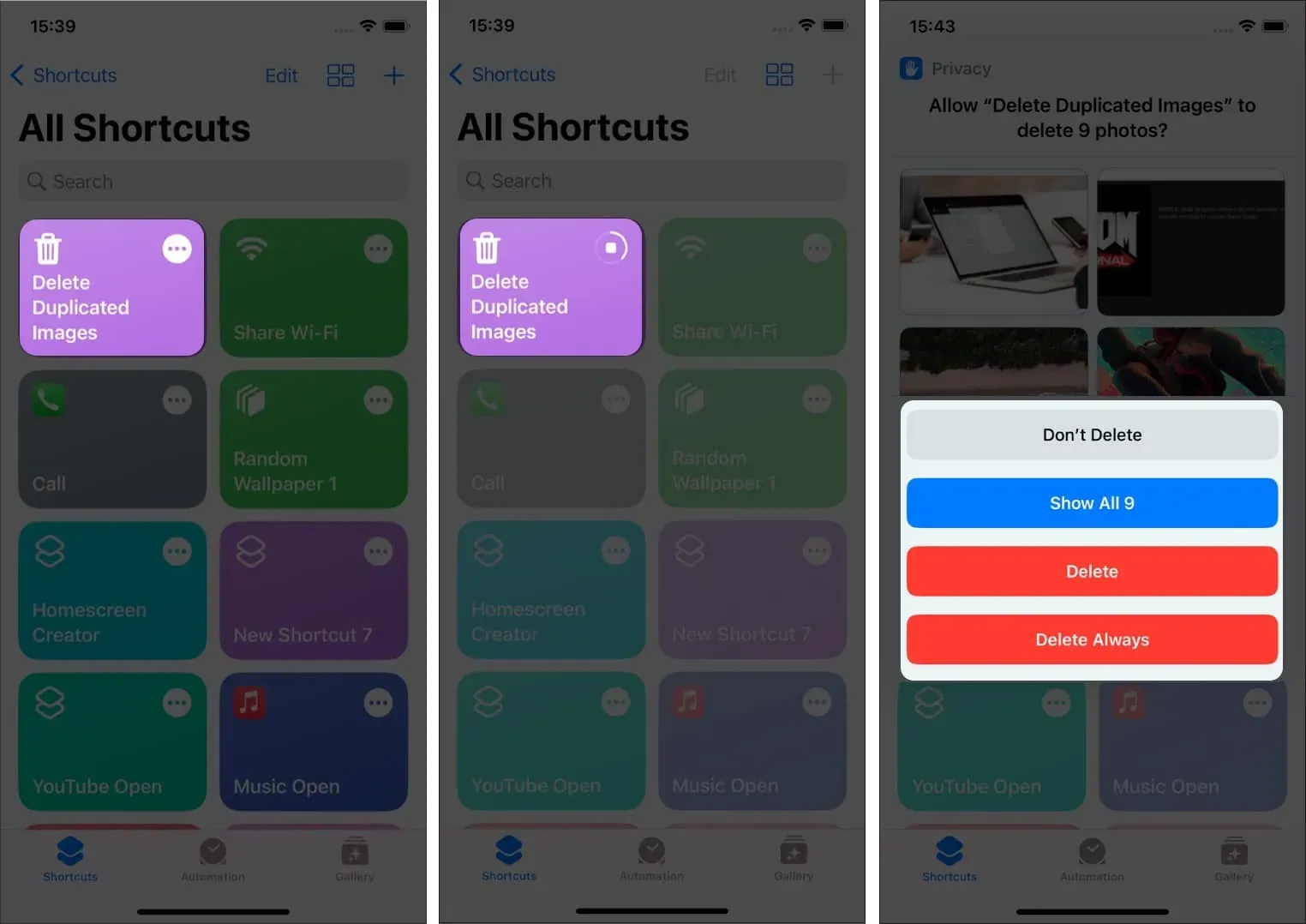
Якщо ви виберете опцію «Не видаляти» хоча б один раз, ви зіткнетеся з такою помилкою. Щоб отримати доступ до нього, виконайте наведені нижче дії.
- Торкніться трьох крапок у верхньому правому куті ярлика.
- Натисніть кнопку (i) внизу та перейдіть на вкладку «Конфіденційність».
- Виберіть опцію «Попросити видалити» зі спадного меню поруч із «Фото».
- Натисніть «Готово», і все готово.
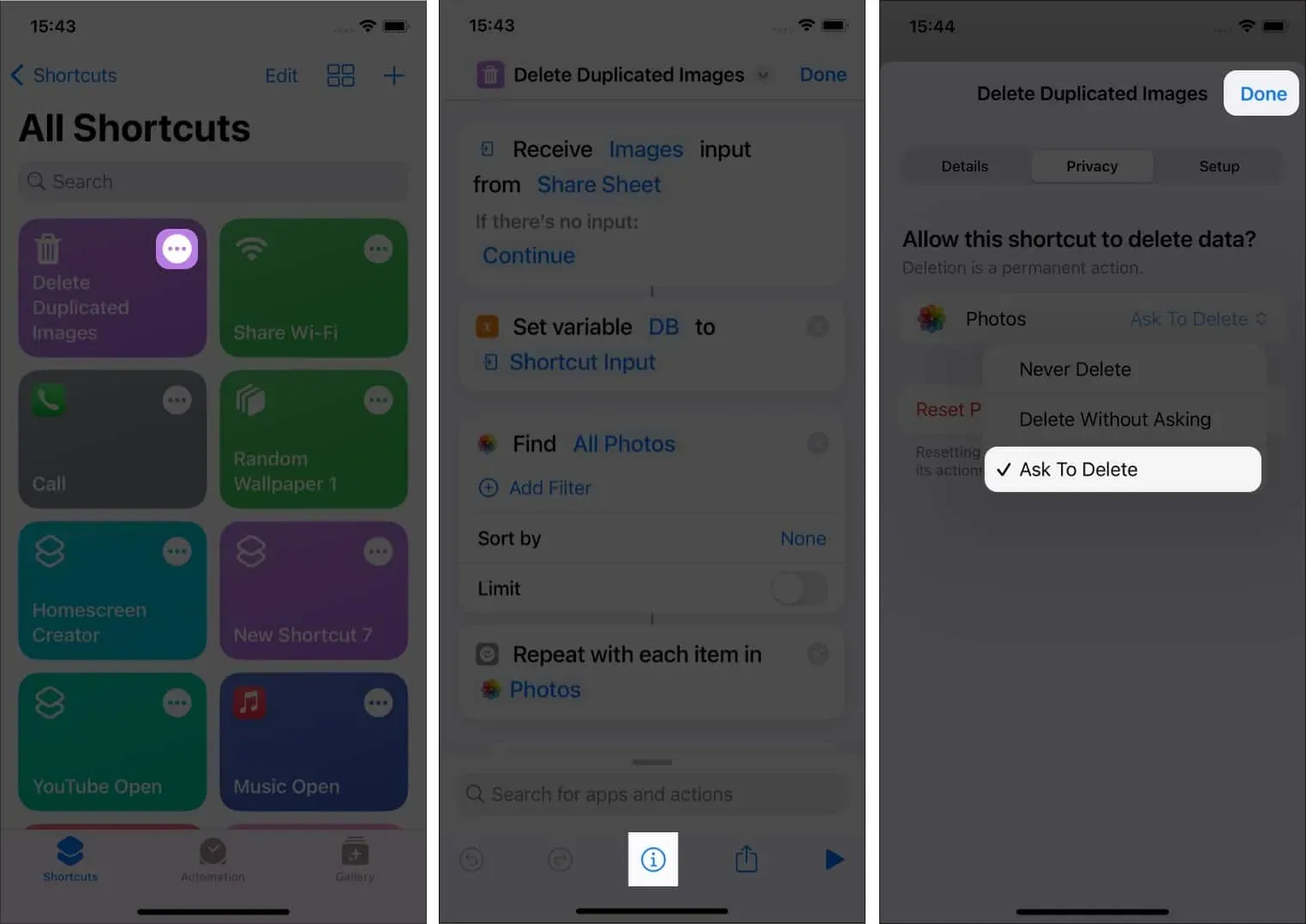
FAQ
Функція копіювання фотографій виявляє лише зображення з однаковою назвою файлу. Він шукає назву та метадані зображення, а не вміст зображення. Таким чином, воно буде відображатися лише в тому випадку, якщо ви отримали або завантажили те саме зображення з різних сторін або з Інтернету.
Підведення підсумків
Це майже все з мого боку для цієї статті; Сподіваюся, вам сподобалось і (сподіваюся), ви змогли видалити дублікати зображень і прибрати безлад.



Залишити відповідь